在ppt2013中如何制作纸飞机
发布时间:2017-02-23 17:18
还记的以前经常玩的纸飞机吗?如今我们也可以在ppt幻灯片上绘制纸飞机的图案,那么,如何绘制呢?下面就让小编告诉你在ppt2013中如何制作纸飞机 的方法。
在ppt2013中制作纸飞机的方法:
首先打开wps演示软件

点击“插入”选项中的“形状”,在“基本形状”中选择“等腰三角形”,并在空白处绘制这个三角形。
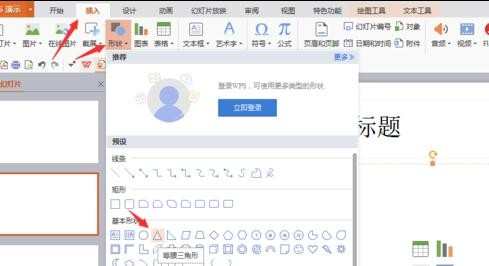

鼠标右键选中这个三角形,点击“编辑顶点”。

调整三顶点的位置,得到下图三角形,并设置为无线条颜色。

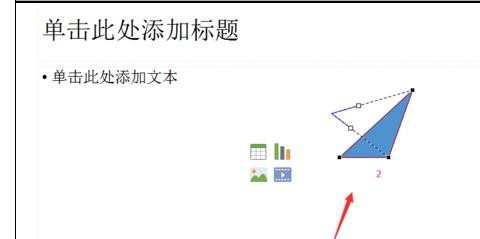
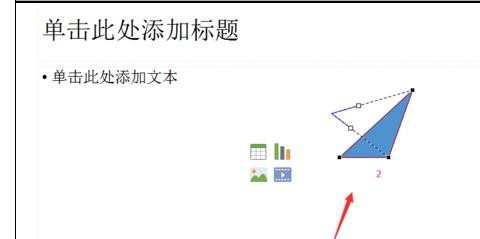
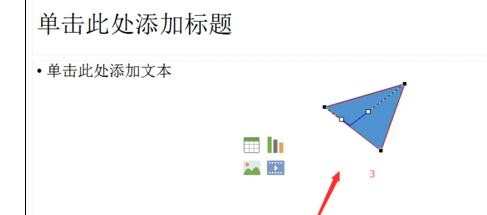
在PPT中插入第二个等腰三角形,(方法如第二步)

调整第二个三角形,并设置为无线条颜色,如下图

右单击第二个三角形,并点击“编辑顶点”,使其呈下图模样。

添加第三个三角形,另其有一边和第一个三角形在同一直线上如图所示。并设置为无线条颜色然后使它与第一个三角形的填充颜色设置为灰色。
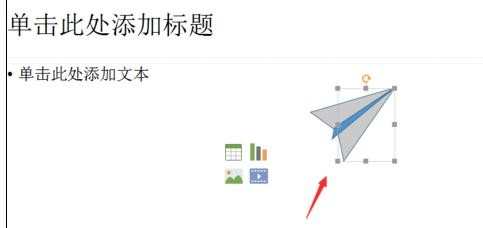
将第二个三角形的颜色调深一点。如图所示

添加第四个三角形,设置为无线条颜色,填充颜色可任选。如图所示调整

此时飞机已经完成了,哈哈,是不是很像呢?


在ppt2013中如何制作纸飞机的评论条评论